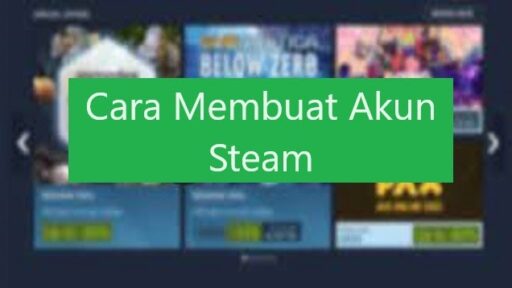Langkah-Langkah Menampilkan Kecepatan Internet di iPhone – Di zaman milenial yang sedang berlangsung sekarang ini, sangat sulit untuk memisahkan internet dari kegiatan sehari-hari.
Tidak bisa dipungkiri, saat ini hampir semua aktivitas dilakukan secara online, mulai dari mengirim pesan, berbelanja online, bekerja secara online, hingga kegiatan belajar dan mengajar dilakukan secara online.
Bukan hanya itu, namun sekarang ini kita juga dapat memperoleh penghasilan secara online, baik itu sebagai streamer, youtuber, atau penjual online.
Semua hal tersebut tentu membutuhkan koneksi internet yang stabil. Jika koneksi internet lambat, Anda mungkin akan merasa kesal karena website buffering atau email tidak kunjung terkirim.
Namun pernahkah Anda berpikir apa yang menyebabkan koneksi menjadi lambat? Waktu load yang lama mungkin menjadi tanda bahwa kecepatan internet Anda sedang menurun.
Karena seberapa lama waktu yang dibutuhkan untuk mentransfer sejumlah data dari server ke perangkat Anda sangat mempengaruhi kenyamanan berinternet.
Jadi, apakah Anda sedang menonton streaming, melakukan konferensi video Zoom, atau bermain game online, kecepatan internet memainkan peran penting dalam mentransfer semua data ini.
Oleh karena itu, bagi Anda yang menggunakan perangkat iOS, penting untuk mengetahui cara menampilkan kecepatan internet di iPhone. Dalam artikel ini, kita akan membahas cara melakukan hal tersebut.
Cara Mengukur Kecepatan Internet
Alat-alat ini berfungsi sebagai alat untuk mendeteksi seberapa baik kinerja akses teknologi Wifi atau data Anda.
Dengan menggunakan alat-alat ini, Anda dapat mengukur kecepatan unduh dan unggah koneksi, dan hasilnya akan diberikan dalam bentuk Mbps.
Kecepatan internet mengacu pada seberapa lama waktu yang diperlukan untuk mentransfer data bolak-balik antara perangkat Anda dengan server web melalui router.
Megabit per detik adalah satuan standar untuk kecepatan internet, yang dapat mengukur tingkat kecepatan di mana informasi diunduh atau diunggah dari internet ke berbagai perangkat.
Ada beberapa istilah yang digunakan untuk mengukur kecepatan internet yang perlu Anda ketahui, yaitu:
- Bandwidth, yaitu jumlah informasi yang diunduh atau diunggah per detik.
- Internet Broadband, merupakan layanan yang banyak ditawarkan oleh penyedia internet (ISP) saat ini.
Langkah-Langkah Menampilkan Kecepatan Internet di iPhone
Sekarang jika Anda sudah paham bagaimana cara mengukur kecepatan internet, Anda dapat melanjutkan dengan mengetahui cara menampilkan kecepatan internet di iPhone.
1. Menampilkan Kecepatan Internet iPhone Menggunakan Aplikasi Speedtest by Ookai
Penggunaan aplikasi Speedtest by Ookai ini sangat mudah, sehingga bahkan bagi pemula pun tidak akan merasa kesulitan menjalankannya.
Namun, bagi pemula tentu saja membutuhkan panduan lengkap terkait cara menggunakan aplikasi Speedtest by Ookai untuk melihat kecepatan internet di iPhone mereka.
Apabila Anda akan menggunakan aplikasi ini, pastikan bahwa iPhone Anda terhubung dengan koneksi internet yang kuat dan stabil agar proses berjalan dengan lancar.
Jika sudah, silakan ikuti langkah-langkah berikut untuk menampilkan kecepatan internet di iPhone menggunakan aplikasi Speedtest by Ookai:
- Langkah pertama, unduh aplikasinya melalui link yang telah disediakan (Unduh Aplikasi Speedtest by Ookai).
- Jika sudah, buka aplikasinya dan ketuk “GO“.
- Proses pengecekan kecepatan internet di iPhone Anda akan berlangsung. Tunggu proses selesai hingga beberapa saat.
- Jika sudah selesai, Anda dapat melihat kecepatan unduh internet dan kecepatan unggah di iPhone Anda.
- Selesai.
2. Menampilkan Kecepatan Internet iPhone Menggunakan Traffic Monitor with Widget
Apple sendiri memberikan fitur halaman Widget, dimana aplikasi yang Anda unduh dapat menampilkan fitur-fiturnya secara langsung melalui Widget, dan salah satu fitur tersebut adalah menampilkan kecepatan internet dan penggunaan datanya.
Fitur dari aplikasi Traffic Monitor with Widget yang dapat Anda gunakan antara lain:
- Menampilkan Penggunaan Data Wifi dan Data Seluler Secara Realtime
- Menampilkan Penggunaan Data dalam Beberapa Waktu
- Pengecekan Kecepatan Internet
- Menampilkan Informasi Jaringan Wifi dan Data Seluler
Jika sudah berhasil mengunduh, Anda dapat langsung menggunakannya untuk menampilkan kecepatan internet di iPhone.
Untuk menampilkan kecepatan dan penggunaan data di Widget secara realtime, masuklah ke halaman “Widget>Edit>” kemudian cari dan tambahkan:
- Traffic Monitor – Speed (menampilkan kecepatan internet secara realtime)
- Traffic Monitor – Usage (menampilkan penggunaan data internet secara realtime)
Saat Anda mendownload atau melakukan sesuatu yang menggunakan jaringan internet, Anda dapat memonitor secara langsung melalui Widget untuk pemakaian data dan kecepatannya.
Aplikasi ini tentu akan sangat berguna untuk menjaga agar Anda tidak melebihi sisa kuota yang dimiliki dan menentukan apakah jaringan internet sedang cepat atau lambat.
Penutup
Itulah seluruh pembahasan yang dapat kami sampaikan kepada Anda mengenai langkah-langkah menampilkan kecepatan internet di iPhone.
Silakan pelajari metode cara melihat kecepatan internet pada iPhone di atas agar Anda dapat mengetahui seberapa cepat internet yang Anda gunakan.
Demikian informasi yang dapat kami bagikan kepada Anda mengenai cara menampilkan kecepatan data dan jaringan internet di iPhone pada artikel kali ini. Semoga bermanfaat dan selamat mencoba.